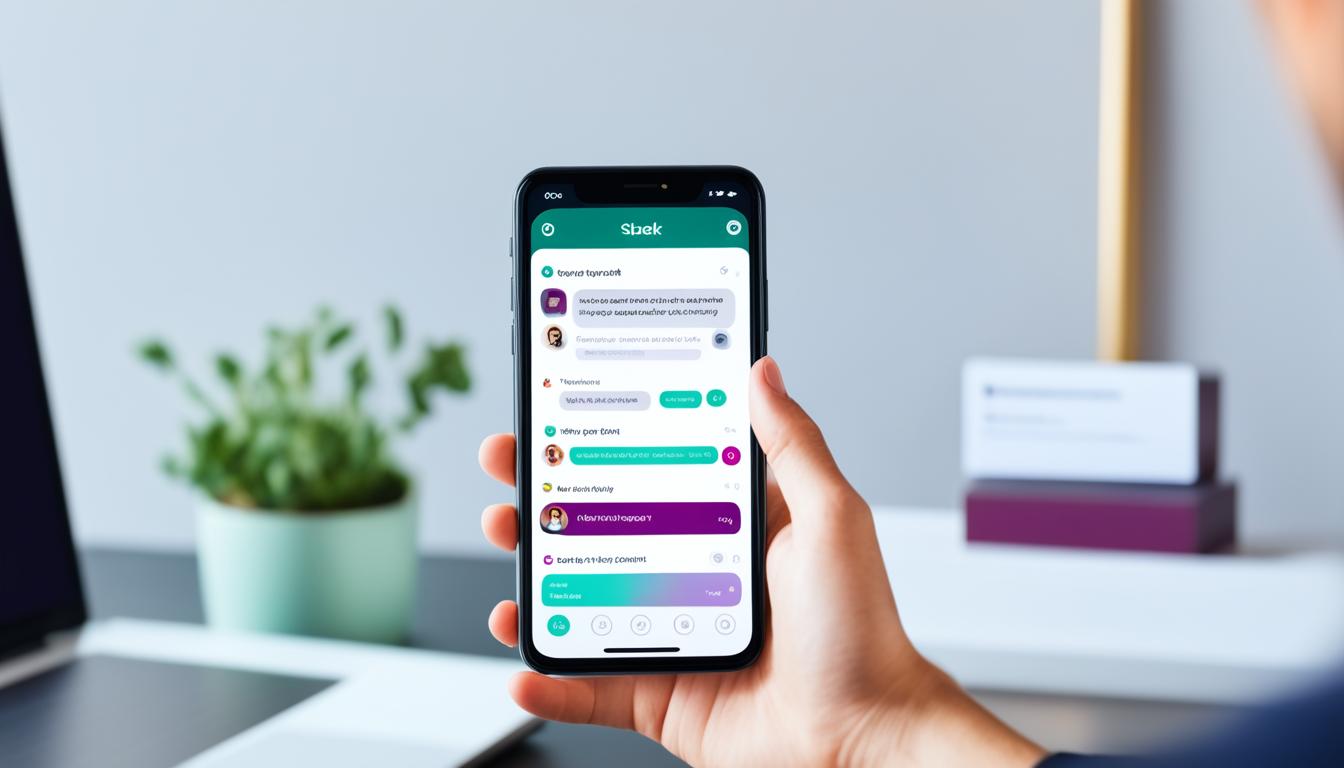Slack 招待されたら どうすればよいか、そんな心配をされていませんか。突然、メールにSlack招待通知が届いたら、興奮と不安が入り混みますね。新しいチームに参加することは刺激的です。でも、新しいツールを使いこなせるか心配もあります。
Slackは、業務を効率化し、チームとのコミュニケーションを良くするツールです。初めて使う人は戸惑うこともあります。このガイドでは、Slackの招待から始まり、ステップバイステップで説明します。Slackを早く使い始めるお手伝いします。
記事の主なポイント
- Slack招待メールの確認と対応方法
- Slackアカウントの迅速な登録手順
- 招待コードの入力方法と対処法
- ワークスペースへのスムーズな参加方法
- 初期設定による快適なSlack利用開始
- Slackの基本概要と特徴
- Slackに招待されたら
- Slack招待メールの内容と確認方法
- 招待リンクでの参加方法
- Slackアカウントの作成手順
- Slackワークスペースへの参加方法
- Slackを利用開始するための最初の設定
- Slackの基本的な操作方法
- 使いこなすためのSlackの便利な機能
- Slack招待コードの有効期限と管理方法
- Slackを利用する際のマナーと注意点
- 参加後にSlackのチャンネルに追加する方法
- Slackのダイレクトメッセージ(DM)機能の活用方法
- Slackのインテグレーションとアプリの追加方法
- Slack活用のための追加リソースとサポート
- 結論
- FAQ
- Slack招待メールを受け取ったのですが、どうすればいいですか?
- Slackアカウントを作成する手順を教えてください。
- Slackワークスペースに参加するための基本的な手順は何ですか?
- 招待したいメンバーにどうやってSlackの招待リンクを送りますか?
- 招待コードを使用してSlackワークスペースに参加する方法は?
- Slackでの最初の設定にはどのような項目がありますか?
- Slackのチャンネルに初めて参加する方法を教えてください。
- Slackのダイレクトメッセージ機能をどのように活用すれば良いですか?
- Slackのスレッド機能の使い方について教えてください。
- Slackの通知設定をカスタマイズするにはどうすればいいですか?
- ソースリンク
Slackの基本概要と特徴
Slackは、チームコミュニケーションを効率的にするプラットフォームです。Slackワークスペースでは、プロジェクトや議論を進めやすいツールがたくさんあります。Slackの基本的な特徴を紹介します。
Slackとは何か
Slackは、チームコミュニケーションをサポートするツールです。Slackワークスペースを使えば、メッセージやファイルの共有が簡単です。Slackアカウントを作るのも簡単です。
Slackの主な機能
Slackには、以下のような機能があります。
- テキストメッセージの送信と受信
- ファイルのアップロードと共有
- スレッドでの会話整理
- 高度な検索機能
- さまざまなアプリのインテグレーション
Slackの用途
Slackは、プロジェクト管理やチーム連絡に役立ちます。リアルタイムコミュニケーションでチームの生産性を上げます。Slackワークスペースで、Slack招待方法を使って新メンバーを簡単に追加できます。
| 機能 | 詳細 |
|---|---|
| メッセージ送信 | リアルタイムでのテキストコミュニケーションをサポート |
| ファイル共有 | 文書や画像の迅速なアップロードと共有が可能 |
| 検索機能 | 過去のメッセージやファイルを迅速に見つけることができる |
| インテグレーション | 他のビジネスアプリとの連携が容易 |
Slackに招待されたら
Slackに招待されたら、スムーズに参加するためのステップがあります。Slack招待メールの確認とSlack招待コードの使用方法を説明します。
招待メールの確認
Slack招待メールを受け取ったら、メールをチェックしてください。メールには、Slackワークスペースへの参加リンクがあります。迷惑メールフォルダもチェックしてください。Slack招待状がそこにありますか。
招待コードの使用方法
メールには、Slackワークスペース参加用の招待コードがあります。コードを使って、Slackアカウントを作成しましょう。以下の手順で、Slackアカウントを作成します:
- Slack招待メールを開き、リンクをクリックします。
- 招待コードを入力して、ワークスペースに参加します。
- 必要な情報を入力して、Slackアカウント作成手順を進めます。
Slack招待メールの内容と確認方法
Slackを始めるには、招待メールが大切です。このメールには、リンクがあります。リンクをクリックすると、Slackアカウントを作れます。招待メールの内容と確認方法を説明します。
メールの内容例
Slackの招待メールには、次のような情報があります:
- 招待した人の名前
- 参加するワークスペース名
- 今すぐ参加するリンク
メールを受け取ったら、「今すぐ参加」リンクをクリックしてください。氏名やメールアドレスを入力して、Slackアカウントを作りましょう。
迷惑メールフォルダの確認
招待メールが見つからないときは、迷惑メールフォルダをチェックしてください。迷惑メールフォルダにあると、正しいフォルダに届くように設定できます。
| 手順 | 内容 |
|---|---|
| 1 | 受信トレイでSlack招待メールを探す |
| 2 | 見つからない場合は迷惑メールフォルダを確認 |
| 3 | 迷惑メールフォルダにあるメールを「迷惑メールではない」と設定 |
| 4 | 再度受信トレイを確認 |
招待リンクでの参加方法
Slackのワークスペースに参加するには、招待リンクを使うのが一般的です。適切な招待リンクを使うことで、チームとのコミュニケーションがスムーズに始まります。
リンクの使用手順
招待リンクを受け取ったら、次の手順に従ってください:
- リンクをクリックします。
- Slackのページが開いたら、「ワークスペースに参加」をクリックします。
- 必要な情報を入力し、参加を完了させます。
注意点とセキュリティ
セキュリティを守るため、招待リンクは信頼できる方法で共有することが大切です。不特定多数の人に共有しないようにしましょう。招待リンクを受け取る人をはっきりさせましょう。
Slackに参加する際は、端末やネットワークが安全か確認してください。Slackセキュリティを強化するため、管理者にアクセス権を設定してもらいます。
Slackアカウントの作成手順
Slackを始めるには、Slackアカウントを作る必要があります。このガイドでは、デスクトップとモバイルの両方でSlackアカウントを作る方法を説明します。Slackの設定や使い方も紹介します。
デスクトップでの作成方法
デスクトップでSlackアカウントを作るには、次の手順を踏みます。
- 公式Slackサイトにアクセスし、「Slackに登録」ボタンをクリック。
- メールアドレスを入力して、「続行」ボタンを押します。
- メールに届いた確認コードを入力し、続行します。
- 基本情報(名前、会社名など)を入力し、アカウント設定を完了します。
モバイル端末での作成方法
モバイルでSlackアカウントを設定する時は、デスクトップと似ていますが、注意点があります。
- App StoreまたはGoogle PlayからSlackアプリをダウンロードします。
- アプリを起動し、「新しいアカウントを作成」をタップします。Slackアカウント作成画面に進みます。
- メールアドレスを入力し、送信された確認コードを入力します。
- 基本情報を入力し、設定を完了させます。
モバイルではアプリのインターフェースが違うので、画面に従って進めてください。Slackの登録手順に従えば、早くアカウントを作れます。
Slackワークスペースへの参加方法
Slackワークスペースに参加するのは簡単です。’https://slack.com/signin’にアクセスし、招待メールに書かれたコードを使います。これで、Slackワークスペースに参加できます。
- 招待メールを確認する
- 招待リンクをクリックする
- Slackのサインインページにリダイレクトされるので、アカウントを作成またはサインインする
- 必要な情報を入力し、Slackワークスペースに参加する
参加後、チームメンバーと話す準備ができました。
| ステップ | 詳細 |
|---|---|
| 招待メール確認 | 受信ボックスに届いたメールを開き、Slackチーム参加の招待リンクを見つける |
| リンクをクリック | リンクをクリックし、Slackのサインインページに移動する |
| アカウント作成 | 新しいユーザーの場合、アカウントを作成する。既存のユーザーはサインインする |
| 情報入力 | 必要な情報を入力して、Slackワークスペース参加を完了する |
Slackワークスペースに参加しましょう。チームでのコミュニケーションがスムーズになります。
Slackを利用開始するための最初の設定
Slackを始めるには、基本的な設定が大切です。これにより、快適に利用しやすくなります。特に、プロフィールと通知の設定について説明します。
プロフィール設定の重要性
Slackプロフィール設定は、チームメンバーがあなたを識別しやすくします。名前や肩書き、写真を設定すると、コミュニケーションがスムーズになります。プロフィールの設定方法を紹介します。
- 左上のプロフィール写真アイコンをクリック。
- 「プロフィールを表示」を選択。
- 「プロフィールを編集」ボタンをクリックし、名前、肩書き、連絡先情報を入力。
- プロフィール写真をアップロード(推奨サイズ:512×512ピクセル)。
通知設定のカスタマイズ
Slack通知設定をカスタマイズすることは大切です。通知が多すぎると業務に支障をきたすことがあります。適切に設定しましょう。
| 通知設定項目 | 説明 |
|---|---|
| 全てのメンション | 自分宛のメッセージのみ通知 |
| キーワード通知 | 設定したキーワードに関する通知のみ受け取る |
| サイレントモード | 特定の時間帯は通知をオフにする |
これらの設定を使って、Slackを効果的に使いましょう。業務の効率とコミュニケーションの質が良くなります。無駄な通知に振り回されず、集中できます。
Slackの基本的な操作方法
Slackは、使いやすいチャットベースのコミュニケーションプラットフォームです。Slackの操作方法を学ぶことは、効率的なやり取りに大切です。ここでは、Slackメッセージの送信方法と、Slackチャンネルの使い方について説明します。
メッセージの送信と返信
Slackでメッセージを送信するのは簡単です。次の手順で行います:
- チャンネルやダイレクトメッセージの画面を開く
- メッセージエリアにテキストを入力し、Enterキーを押す
- 返信には、返信したいメッセージにカーソルを合わせ、「返信」ボタンをクリックします
メッセージにはファイルを添付することもできます。これにより、タスクや情報の共有がスムーズになります。
チャンネルの利用方法
Slackチャンネルは、トピックごとに会話を整理するのに便利です。チャンネルの操作方法は次の通りです:
- チャンネル内のメッセージはすべてのメンバーに表示されます
- 新しいチャンネルを作成するには、左サイドバーの「+」ボタンをクリックします
- チャンネル設定で通知のカスタマイズも可能です
チャンネルを適切に利用することで、情報の整理と効率的なコミュニケーションができます。
使いこなすためのSlackの便利な機能
Slackをうまく使うには、いくつかの便利な機能を知ることが大切です。このセクションでは、Slackスレッド機能とSlack検索機能について説明します。
スレッド機能
Slackスレッド機能を使うと、関連する会話を整理できます。重要な情報を見逃さずにフォローできます。返信はスレッド形式でできます。
検索機能
Slack検索機能を使うと、過去のメッセージやファイルをすぐに見つけられます。チャンネルやダイレクトメッセージでキーワードを検索できます。
以下はSlack検索機能の主な利点です:
- 膨大なメッセージログから必要な情報を迅速に探し出せる。
- メッセージだけでなく、添付されたファイルやリンクも検索対象。
- フィルター機能を使って日付や送信者で絞り込みが可能。
これらの機能を使うことで、Slackを効率的に使えます。チーム内のコミュニケーションも円滑に進みます。
Slack招待コードの有効期限と管理方法
Slackでチームをうまく運営するには、Slack招待コードとSlack有効期限を管理することが大切です。招待コードの期限が切ると、新メンバーが参加できなくなるからです。だから、期限をチェックし、タイミングよく新メンバーを追加することが大事です。
招待コードを発行する時、Slack有効期限が設定されているか確認しましょう。期限があれば、その期限までに新メンバーを追加する必要があります。有効期限の管理方法を簡単に説明します。
- 発行されたSlack招待コードの有効期限をチェックする。
- 期限が近づいたら、新しいコードを発行する。
- 期限を忘れずにリマインダーを設定する。
- コードの使用状況を定期的に見て、管理者に連絡する。
Slackの管理者は、セキュリティを高めるため、招待コードの使用を制限したり、承認制にすることも考えます。適切な管理で、チームのコミュニケーションがスムーズに。
Slackを利用する際のマナーと注意点
Slackをうまく使うには、Slack利用マナーを守ることが大切です。円滑なコミュニケーションを保つため、他のメンバーに気を遣い、礼儀正しい態度をとりましょう。メンションと通知の使い方について、特に注意点を説明します。
メンションの使い方
メンションは、特定のユーザーに注意を喚起する機能です。乱用すると、不快感を与えることがあります。適切なSlack利用マナーを守るため、以下の点に注意してください。
- 重要な場合にのみメンションを使用する
- 複数人に一度にメンションをかけるのは避ける
- メンションする際は具体的な内容を伝える
通知の設定方法
Slack通知マナーを守るためには、通知設定を適切に行うことが大切です。デフォルト設定だと、不要な通知が頻繁に届き、作業を妨げることがあります。通知をカスタマイズする方法を以下に示します。
- 通知オン/オフの設定: 重要なメッセージのみ通知する
- サイレント時間の設定: 勤務時間外は通知をオフにする
- キーワード通知の設定: 特定のキーワードにのみ通知を受ける
これらのポイントを守ることで、Slackの利用マナーが良くなり、業務効率が上がります。適切なSlack通知マナーを守りながら、快適なコミュニケーション環境を作りましょう。
参加後にSlackのチャンネルに追加する方法
Slackに参加した後、必要なチャンネルに参加することが大切です。チームのコミュニケーションを良くするため、以下の方法でSlackチャンネル参加しましょう。
チャンネルの検索と参加
Slackチャンネル検索は簡単です。サイドバーの検索バーにキーワードを入れてください。そうすると、関連するチャンネルがすぐに見つかります。目的のチャンネルを見つけたら、「参加」ボタンをクリックしてください。
チャンネルの作成方法
新しいプロジェクトや特定の話題について議論したい時は、自分でチャンネルを作ることができます。チャンネル一覧の下部にある「チャンネルを作成する」リンクをクリックしてください。必要な情報を入力してチャンネルを作成しましょう。Slackチャンネル作成は、チームの情報交換の場を作る良い方法です。
Slackのダイレクトメッセージ(DM)機能の活用方法
Slackのダイレクトメッセージ(DM)機能は、他のメンバーと話すのに便利です。プライベートな情報を交換したり、小さな会議に最適です。複数人でプライベートグループを作るのも大変便利です。
DMの基本的な使い方
Slackダイレクトメッセージを使うには、サイドバーの「ダイレクトメッセージ」をクリックします。そこで、新しい会話を始めたい相手を選びます。メッセージを入力して送信すると、簡単に話が始まります。
DMの活用例
Slack DM機能を使う例はたくさんあります。例えば、プロジェクトの進捗を確認するのに便利です。上司に個人的な質問を聞くのも大変便利です。アイディアを共有したり、チームを横断したコラボレーションを調整するのにも使えます。
- 迅速なプロジェクト進捗確認
- 上司への個人的な質問
- ブレインストーミングセッション
- 部署間のコラボレーション調整
Slackダイレクトメッセージ機能を使うことで、チームのコミュニケーションがスムーズになります。生産性も上がります。
Slackのインテグレーションとアプリの追加方法
Slackは他のツールやサービスとつなげることができます。プロジェクト管理やカレンダー同期など、たくさんのアプリを追加できます。Slackのインテグレーション設定とおすすめのアプリを紹介します。
インテグレーションの設定方法
Slackのインテグレーション設定は簡単です。次の手順で行います。
- Slackのメインメニューに移動し、“App Directory”を選びます。
- 検索バーで使いたいアプリを入力します。
- アプリのページで“Add to Slack”をクリックします。
- アプリの認証に必要な権限を許可します。
- インテグレーションが成功したら、設定をカスタマイズできます。
おすすめのアプリ
Slackにアプリを追加すると、仕事がもっと楽になります。いくつかのおすすめのアプリを紹介します。
| アプリ名 | 機能概要 |
|---|---|
| Google Calendar | Slackでカレンダーの通知とイベントを管理できます。 |
| Trello | プロジェクト管理をし、タスクの進捗を共有します。 |
| Zoom | Zoom会議のスケジュールと参加をSlackからできます。 |
| Giphy | 会話にGIFを追加し、コミュニケーションを楽しくします。 |
Slack活用のための追加リソースとサポート
Slackをうまく使うには、追加リソースとサポートが大切です。Slackサポートで困ったときの解決策をすぐに見つけることができます。Slackコミュニティに参加すると、他のユーザーと話ができます。
ヘルプセンターの利用
Slackヘルプセンターには、ガイドやよくある質問の答えがあります。これで、Slackを初めて使う人も簡単に使いこなせます。
- ナレッジベースの検索
- チュートリアルビデオの視聴
- FAQセクションの活用
フォーラムとコミュニティ
Slackコミュニティは、世界中のユーザーが集まります。経験や知識を共有できます。
- フォーラムで質問を投稿
- 他のユーザーの質問に回答
- 新機能のフィードバックを共有
Slackサポートとそのリソースの比較です。
| リソース | 内容 |
|---|---|
| Slackヘルプセンター | 詳細な操作ガイドとFAQ |
| Slackコミュニティ | ユーザー同士の情報共有とサポート |
結論
Slackに招待されたら、戸惑う必要はありません。このガイドに従えば、簡単に参加できます。Slackの使い方を理解し、初めてでも自信を持って利用できます。
Slackはチームワークを良くし、生産性を向上させるツールです。基本的な操作や設定を学べば、効率的なコミュニケーションができます。インテグレーションやアプリの追加で、業務がスムーズに。
最初の設定や利用方法をしっかりと覚えておけば、チームコミュニケーションが向上します。ここで紹介した情報を基に、最適なSlack使い方を見つけましょう。自分のチームにとって最適なコラボレーション環境を作り上げてください。